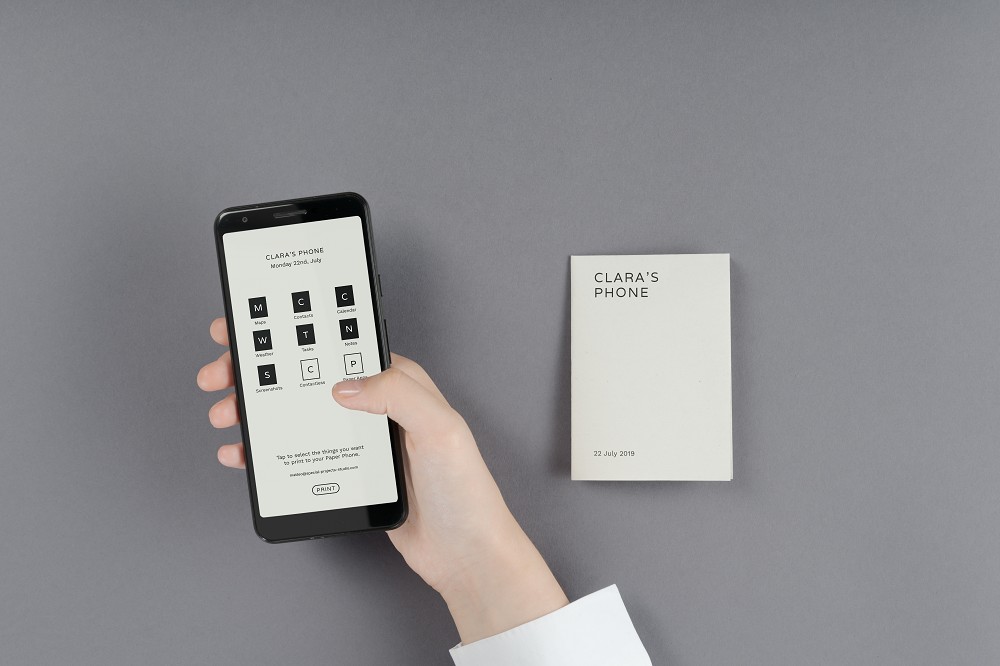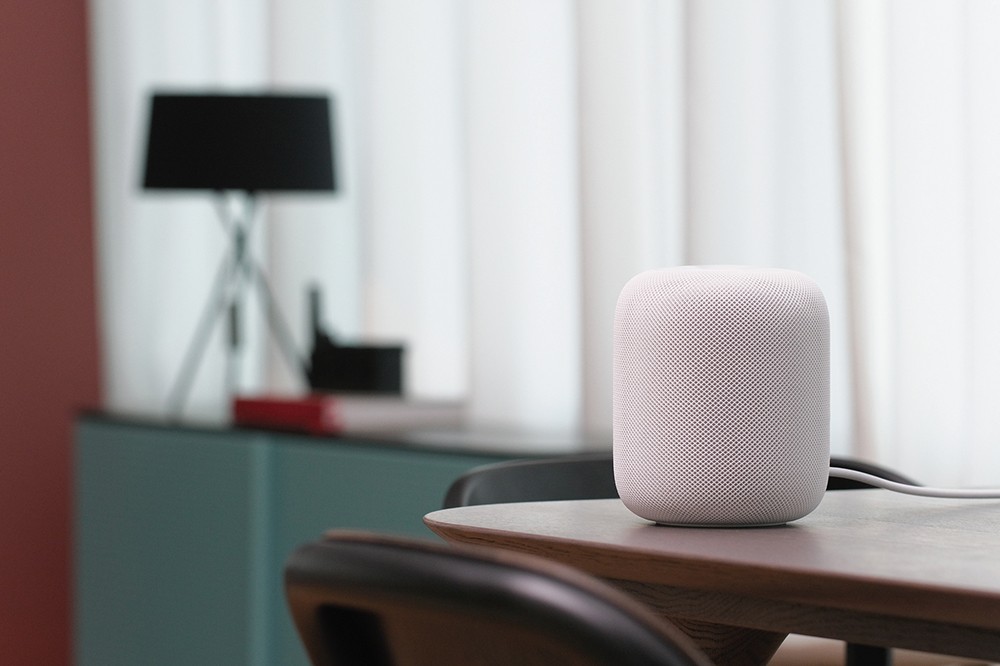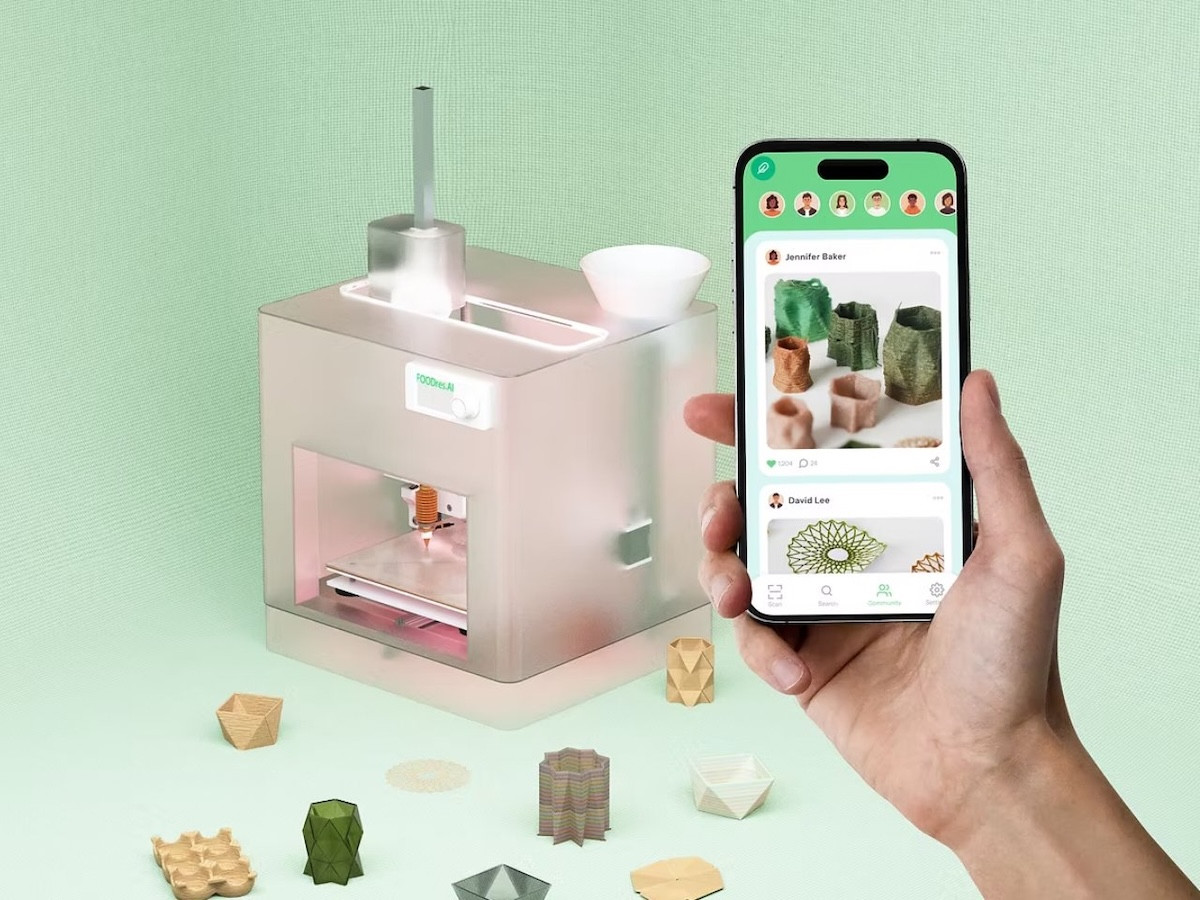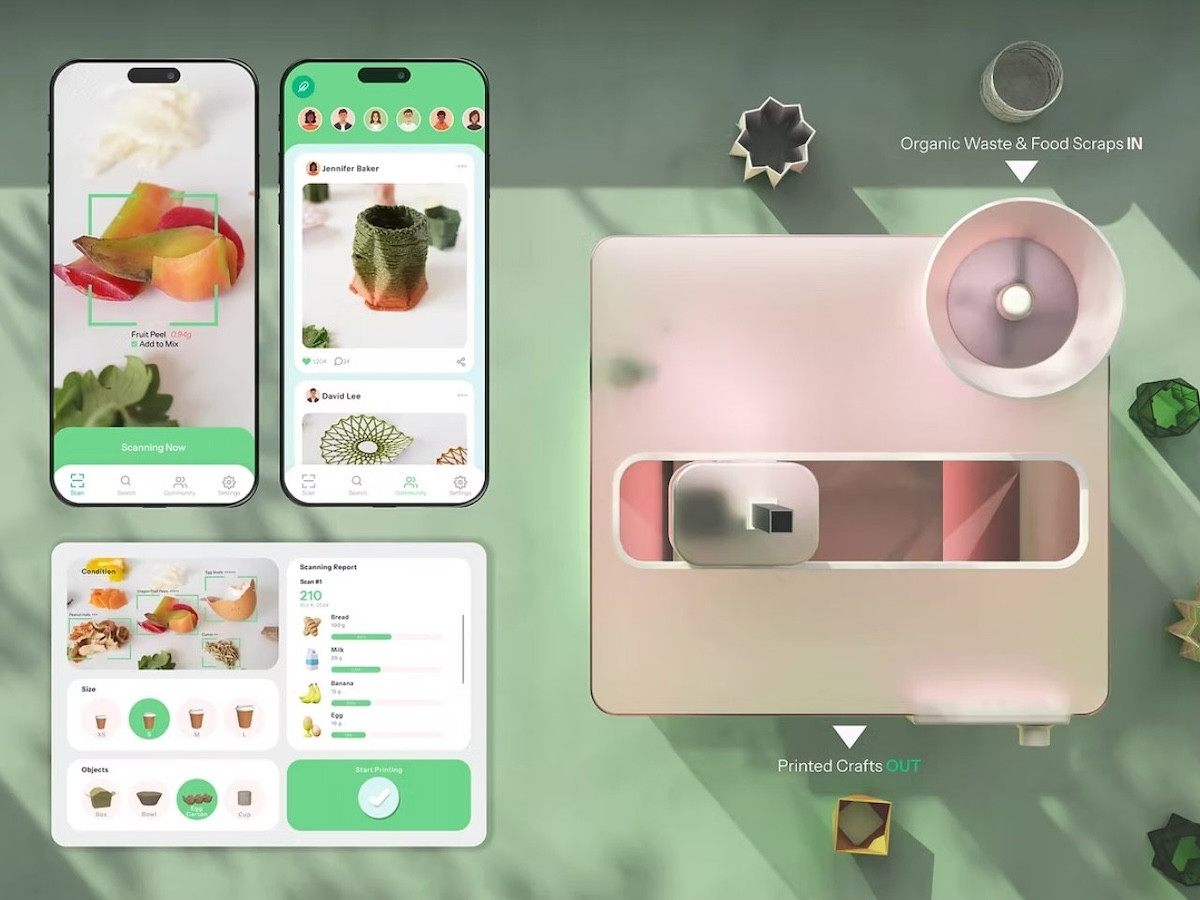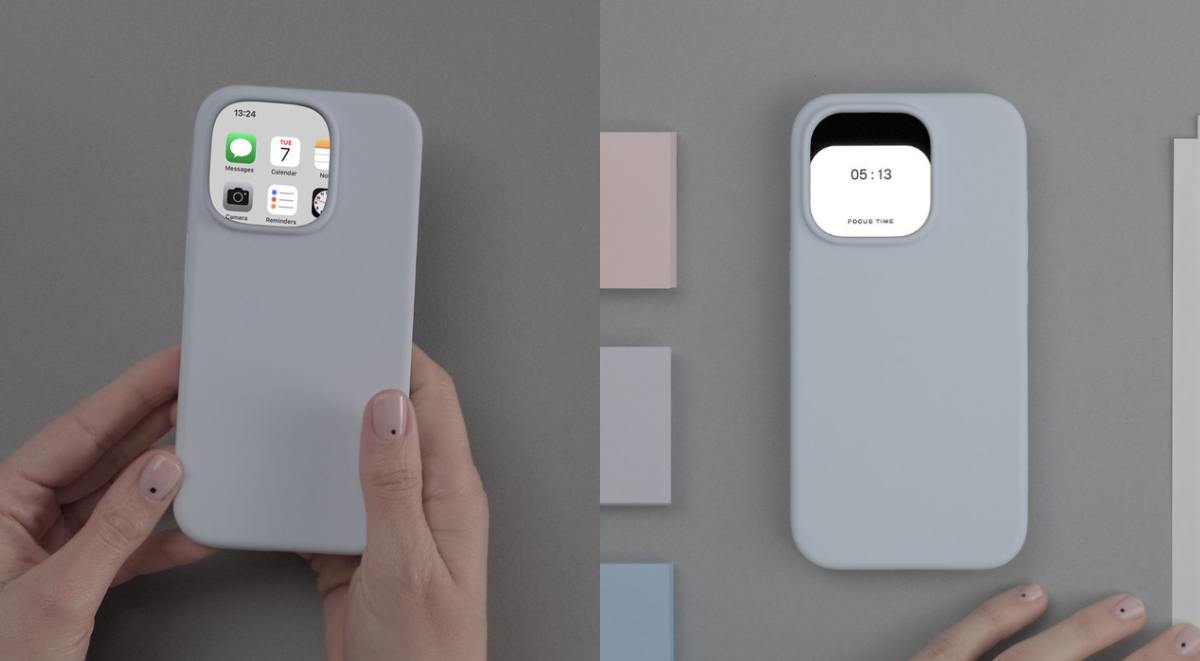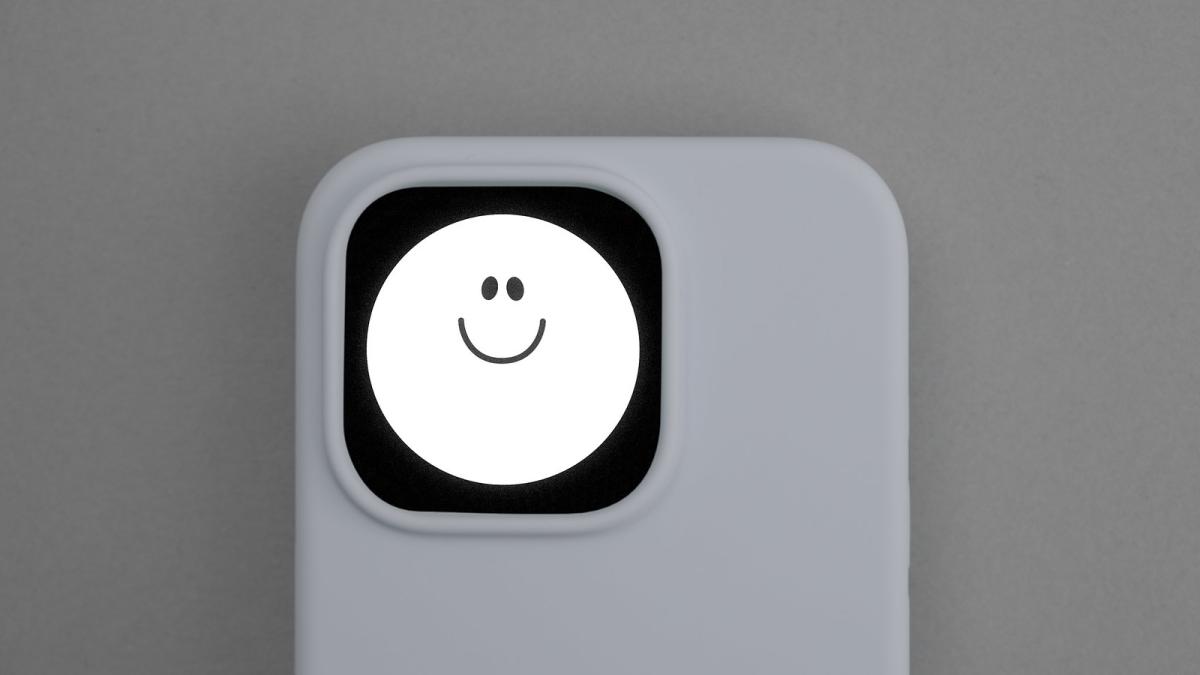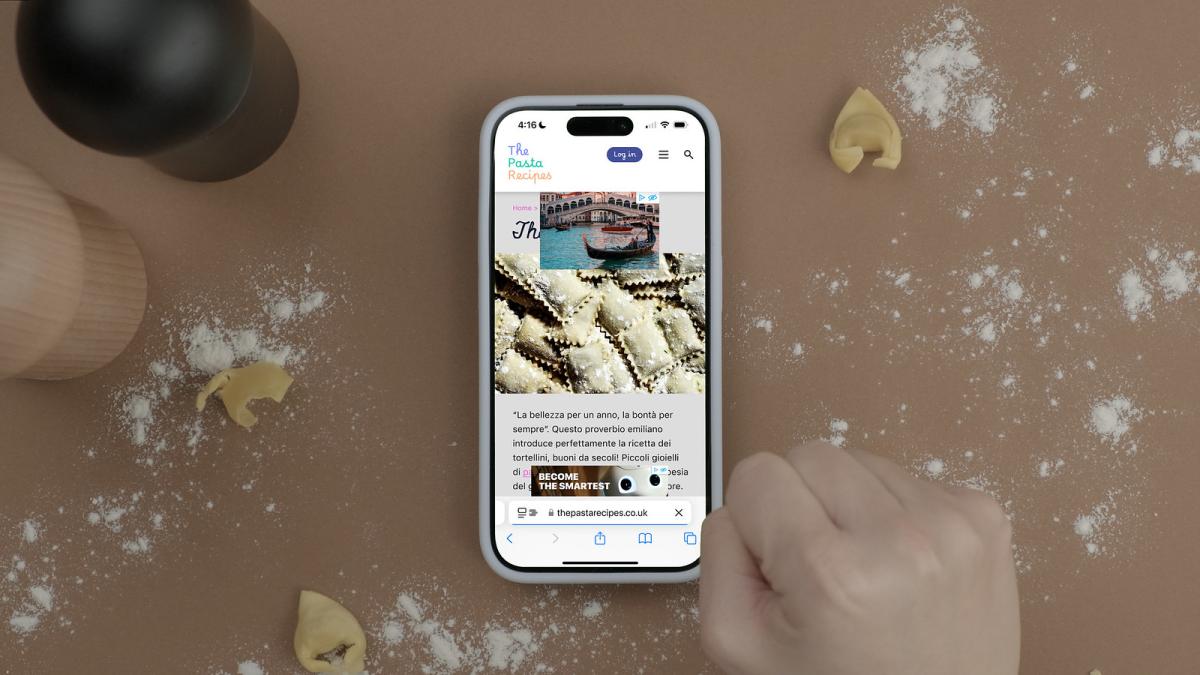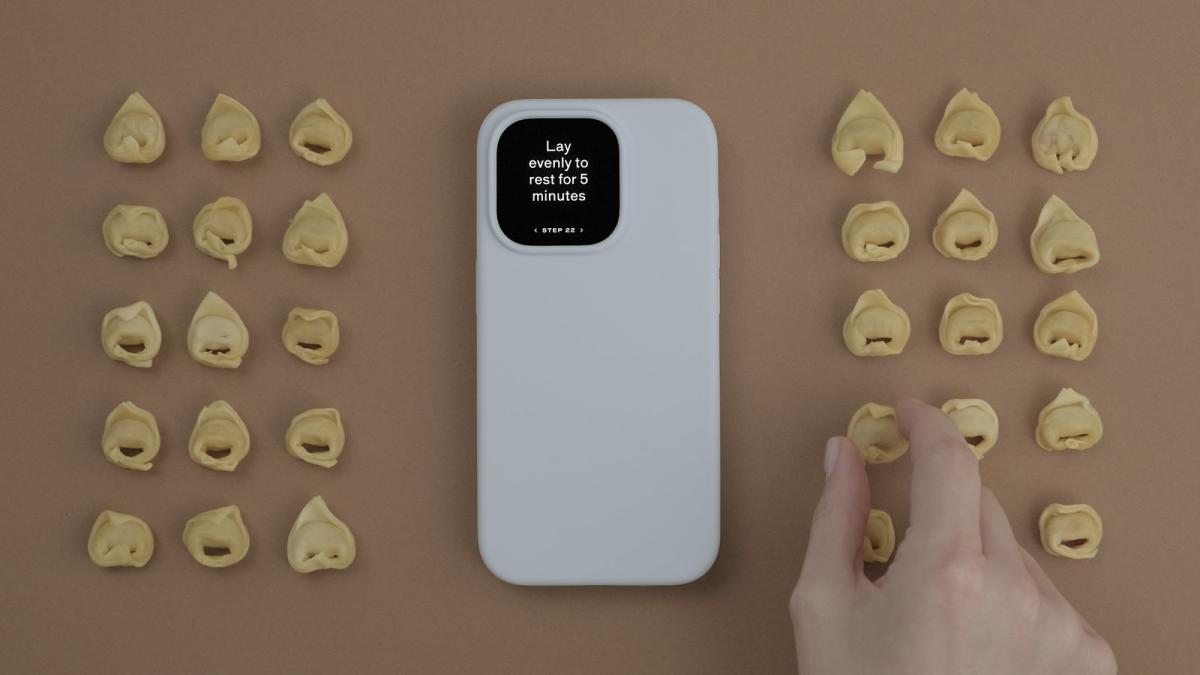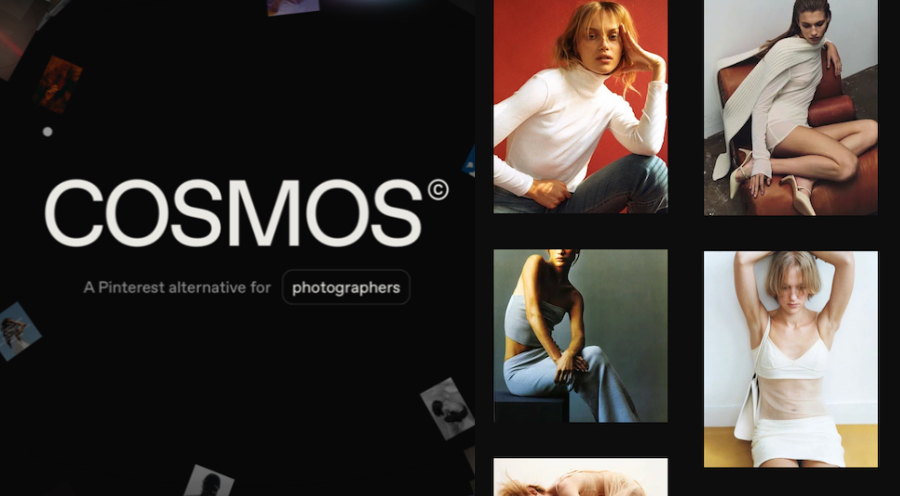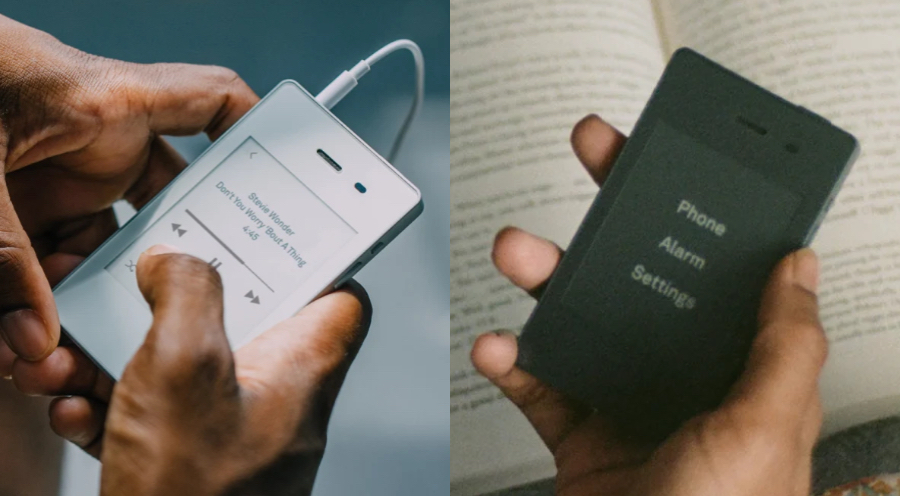雖然台灣市場中已經擁有多款智慧音箱產品,但Google Nest Mini可說是特別讓人引頸期盼的一款,因為Google助理在去年10月才正式開口說中文,因此許多人也開始盼望著支援繁體中文的Nest Mini究竟何時會現身?沒想到就在上個(11)月底Google宣布首度在台販售Nest Mini,單價甚至相當佛心不到台幣2,000元,讓不少人好奇這款新產品與第一代的Google home mini究竟有什麼樣的差別;而La Vie這次優先拿到了產品組合包的試用機會,要來幫大家做最簡單的開箱測試!
1、外盒設計讓人會心一笑

|

|
首先可以看到光是包裝盒就極具巧思,使用者得先將手機底部插入凹槽轉動開啟,而當盒子開啟時,便會出現許多可能與Google智慧助理應用到的對話框,讓使用者在還未真正使用前,就能夠開始在腦中預想使用後的畫面。而內容物除了Nest Mini外,還有多款智慧家庭配備,包含Yeelight燈泡、Dlink智慧插座以及Google Chromecast媒體串流播放器。
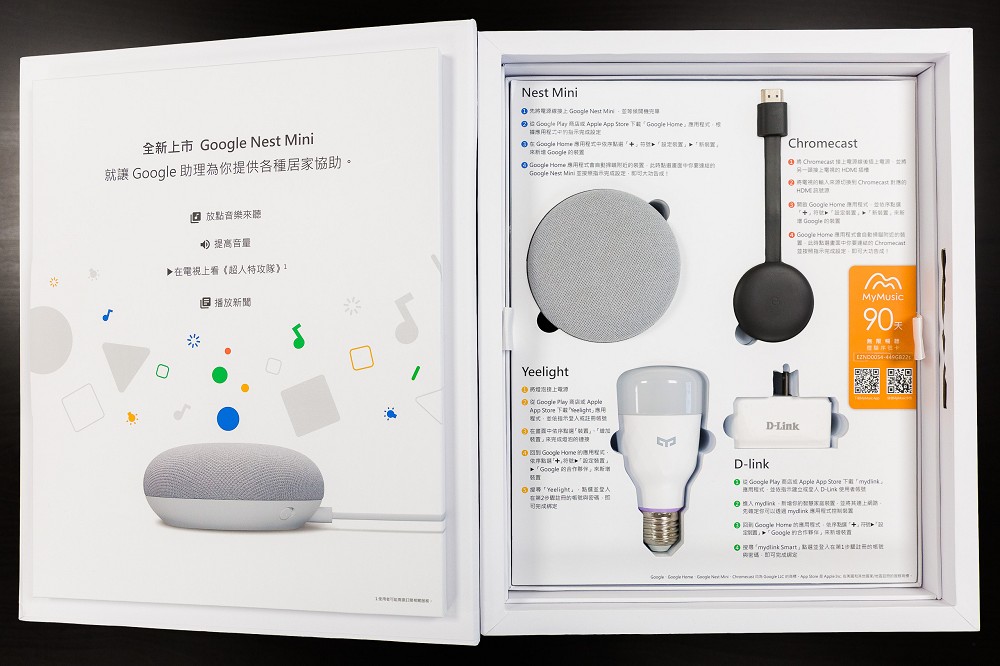
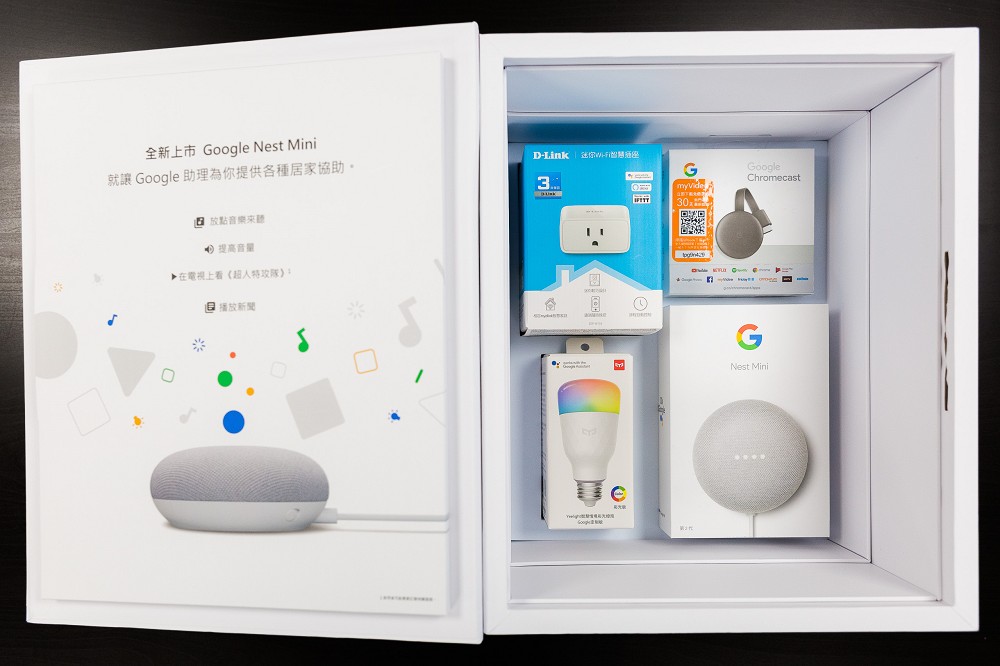
▲拿開上層的產品後,便會看見組合包內的各項產品盒
2、主角現身:Google Nest Mini
這次Google Nest Mini一共推出了「粉炭白」和「石墨黑」兩種顏色,而La Vie拿到的是粉炭白。從圖片上來看,Google Nest Min與第一代的Google home mini在外觀上並無二致,同樣使用了不織布材質,也同樣具有麥克風開關、電源變壓器的連接孔;中間則有四顆反應燈、左右兩側為音量控制鍵,因此如果有使用過第一代的人,對使用方式應該是不會感到太陌生。

但值得一提的是,Google Nest Mini內建了三組麥克風,因此能更精準的偵測環境音,以適當的音量來回應你的問題,且在低音的音質上的表現更佳、音量也變得更大聲了!

▲麥克風開關,如果使用者不想被收音的話可以手動關閉。

▲Google Nest Mini除了放置在桌面上外,也可以掛在牆壁上。
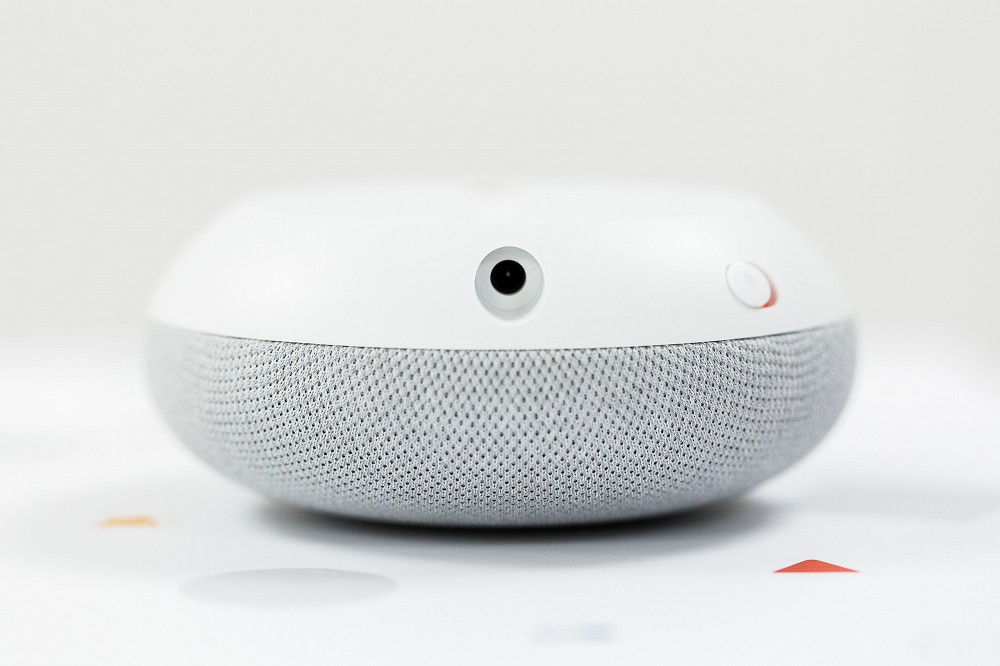
▲電源孔
當然,在體驗Google Nest Mini好用的功能以前,不免俗的得先進行基本的設定,而這過程可能就需要使用者的一些耐心了。
3、基本設定
a) 安裝Google Home app
事實上,Google Nest Mini並不像一般的藍芽音響,只要將手機藍芽與之連接上就可以使用,因此在此之前使用者必須先下載一個主要的App,作為發配指令給所有裝置的隊長,才能使用各種智慧裝置,而Google Home App就是這樣的一個角色。不論你使用的手機是Andriod還是iOS系統都能夠下載,載點在此【Android / iOS】。
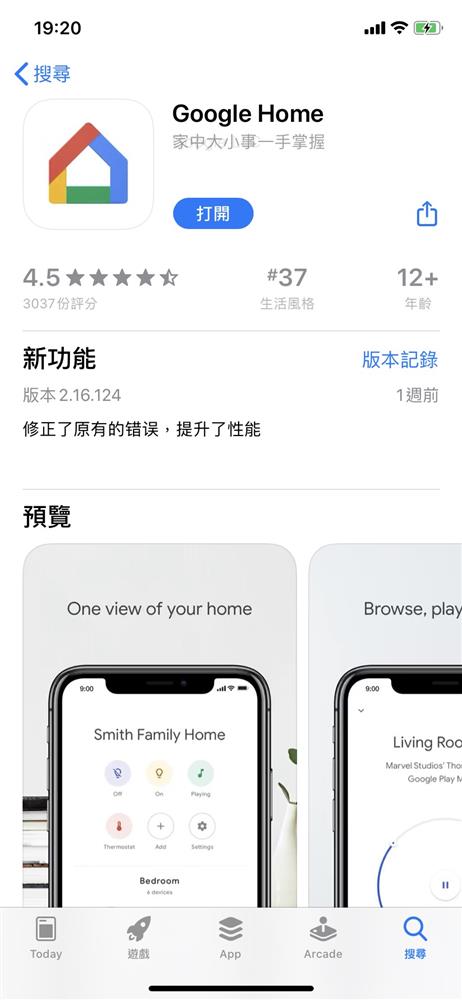
b) 打開Google Home App進行配對連接
開啟Google Home App後,選擇「新增裝置」,並將已經接好電的Nest Mini擺在旁邊,接下來系統便會偵測到Nest Mini,我們再將自己的Google帳號輸入,並選擇Wi-Fi網路即可。

另外,在初次設定時,別忘了先進行聲控配對Voice Match!這項功能可以讓Nest Mini辨識出在問話的人究竟是誰,好比如果向Nest Mini詢問接下來的行事曆行程時,Nest Mini可以立即辨別出究竟是主人、朋友還是其它人在向它問問題,簡而言之,Voice Match會依照不同用戶的聲音,來做出不同的指令及反應。
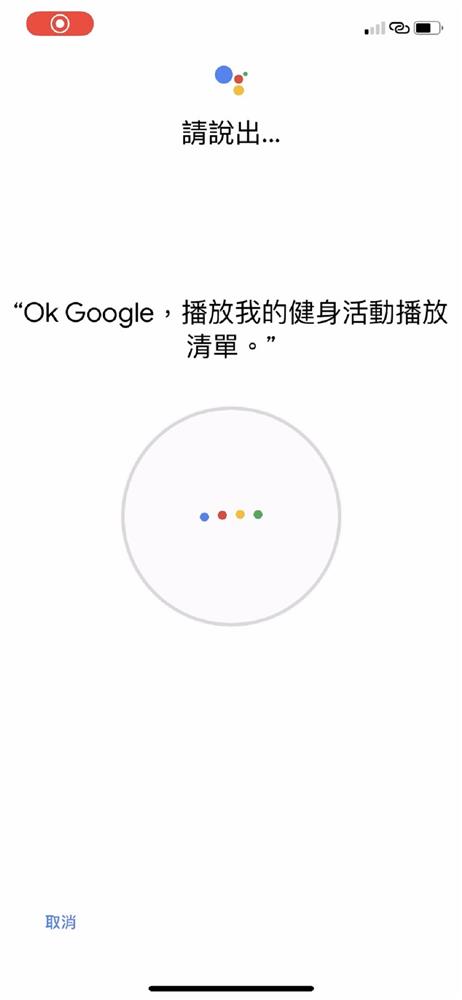
▲聲控配對Voice Match
c )主要功能怎麼用?
在設定完成、正式使用Google Nest Mini前,得先學到呼叫它的方式,只要對它說「OK Google」就能開始使用,像是「OK Google,暫停播放音樂」、「OK Google,請開啟藍芽」等等。
‧聽音樂
想要聽音樂,得先進入到Google home App首頁中,點選「設定」>>「音樂」,再選擇你要使用的音樂服務,共有三個選項,包含YouTube Music、Spotify以及My Music。但即使用戶不是使用這三個平台,也還是能夠利用Nest Mini來播歌,因為Nest Mini本身就有藍芽連線的功能,因此只要連上藍芽,不論是透過哪個管道都能將聲音播放出來。
但該如何讓Nest Mini開啟藍芽,並讓手機連上呢?使用者們一樣得先進到Google Home首頁中點選欲連線的音箱,再點選右上角的「設定」圖示,擇「裝置設定」下的「配對的藍芽裝置」啟用配對模式再連接到Google Nest Mini即可。但也可以動一張嘴,向它說「OK,Google,開啟藍芽」,再到手機上完成配對也是可行的。

▲Nest Mini使用環保布料包覆
音樂聲音的大小可以直接點擊Nest Mini的左右兩側調整,點選中間則是讓音樂暫停,當然也可以直接透過語音控制。
‧情境應用
智慧家電最大的優點是,使用者通常只要靠一張嘴就能夠完成生活中的大小事,好比你能向Google Nest Mini詢問「現在的氣溫幾度?」、「請問附近好吃的咖啡廳有哪些?」它都能夠給你解答,或授權Google取用你的聯絡資料,甚至能進行通話等等,還有許多生活情境中的實用功能都是使用者們可以持續探索的。
不得不提到的是,這次組合包當中除了Nest Mini外,還有另外三項產品:Yeelight燈泡、Dlink智慧插座,Google Chromecast 媒體串流播放器,這些產品都將幫助整個智慧家庭場景更加的完全。簡而言之,你能夠透過語音控制燈泡的亮度、使用Dlink智慧插座讓傳統電器更加智慧化,或是使用Chromecast在電視上播放影片等。

▲Dlink智慧插座

▲Google Chromecast 串流播放器

▲Yeelight燈泡
不過,有一點可能會令使用者感到有些困擾,身為使用者當然希望安裝的App能越少越好,畢竟少下載一項App就等於減少設定過程的複雜度;但除了Google的自家產品之外,像是Yeelight智慧燈泡、D-Link智慧插座都必須要再安裝廠商的App再授權Google Home操作,才能真正完成裝置連動。
另外,Nest Mini也能與LG、Phillips Hue、大同、小米等3,500個品牌,推出的30,000款智慧型裝置搭配使用,完全成為懶人的救星。
小編使用後記:
這是La Vie小編第一次使用到智慧家居產品,因此過程中不免會出現許多疑惑的地方,像是該怎麼讓Nest Mini播放音樂?能向它詢問什麼問題等等,或是初次要在有多個同事的辦公空間中坦率向Nest Mini說出「OK,Google,音樂大聲一點、小聲一點」時,難免會感到一些害羞,但多說了幾次以後就會更習慣這樣的使用情境了。
整體使用起來的感覺相當不錯,但確實Nest Mini是需要更多的智慧裝置一起搭配才能凸顯出它更好用的地方以及它的價值;不過,即使是從最基本的播放音樂開始入門,再慢慢擴充智慧裝置的數量也是不錯的選擇,畢竟Nest Mini的單價僅1,785元,因此對初次使用智慧家庭裝置的人來說,仍然是一款相當值得入手的產品!

Text:Stephanie Hung
Photo:張藝霖